របៀបធ្វើសមកាលកម្ម Apple Music ទៅ iPod Classic (2023)
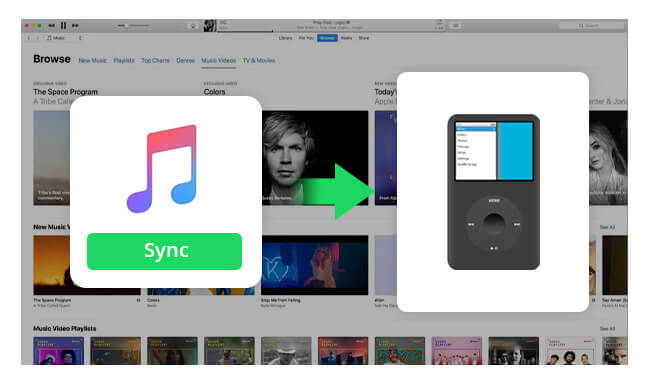
នៅពេលដែលក្រុមហ៊ុន Apple ចាប់ផ្តើម iPod វាគឺជាការពេញនិយម។ iPod គឺជាផ្នែកមួយនៃផ្នែករឹងដែលមានទិដ្ឋភាពសាមញ្ញនៅខាងក្រៅ ប៉ុន្តែមានផ្នែករឹងដ៏ទំនើបនៅខាងក្នុង។ iPod (ឬ iPod Classic) មានវិធីពិសេសមួយក្នុងការផ្ទេរបទចម្រៀងពីកុំព្យូទ័រ ហើយវាត្រូវបានគេហៅ ធ្វើសមកាលកម្ម Apple Music ទៅ iPod Classic ។
អ្នកប្រើកុំព្យូទ័របែបបុរាណដំបូងត្រូវបានបាត់បង់ ដោយសារពួកគេត្រូវប្រើមុខងារធ្វើសមកាលកម្មនេះ។ គួរបញ្ជាក់ផងដែរថា ផ្នែកបន្ថែមឯកសារថ្មីៗត្រូវបានណែនាំដោយក្រុមហ៊ុន Apple នៅតាមផ្លូវជំនួសឱ្យទម្រង់ MP3 ដែលមហាជនធ្លាប់ប្រើ។ សូមអានអត្ថបទដែលនៅសល់ ដើម្បីស្វែងយល់បន្ថែមអំពី iPod Classic និងរបៀបផ្ទេរឯកសារពីពួកគេ។
ផ្នែកទី 1. តើ “Apple Music Songs មិនអាចចម្លងទៅ iPod” ជាអ្វី?
Apple បានទម្លាក់ភាពឆបគ្នាថយក្រោយជាមួយ iPod classic។ ដោយសារតែនេះ និងជាមួយនឹងលក្ខណៈសាមញ្ញនៃផ្នែករឹងនៃបុរាណ ការធ្វើសមកាលកម្មជាមួយវេទិកាថ្មីរបស់ Apple អាចមានបញ្ហា។ នៅពេលអ្នកព្យាយាមធ្វើសមកាលកម្ម iPod classic នៅក្នុង Apple Music ឬ iTunes អ្នកអាចត្រូវបានបង្ហាញជាមួយសារ "ចម្រៀង Apple Music មិនអាចចម្លងទៅ iPod បានទេ។"។
បទចម្រៀង Apple Music មិនអាចចម្លងទៅ iPod គឺជាសេណារីយ៉ូដែលមុខងារ DRM នៃបទចម្រៀងកំពុងត្រូវបានមានអារម្មណ៍។ DRM តំណាងឱ្យការគ្រប់គ្រងសិទ្ធិឌីជីថល។ Apple បានដាក់បញ្ចូល DRM ទៅក្នុងកម្មវិធីចាក់មេឌៀ និងបទចម្រៀងរបស់ពួកគេ ដើម្បីការពារការចែកចាយតន្ត្រីខុសច្បាប់ ឬការលួចចម្លង។
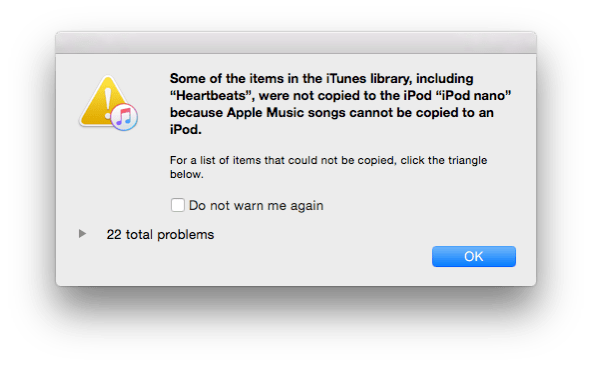
ដោយសារ DRM ត្រូវការទម្រង់បច្ចេកវិទ្យាមួយចំនួន ដើម្បីធ្វើឱ្យវាដំណើរការ Apple បានបង្កើត ការប្រកួតដោយយុត្តិធម៌។ ការប្រកួតដោយយុត្តិធម៌ គឺជាបច្ចេកវិទ្យាមួយដែលកូនសោអ្នកប្រើប្រាស់ដែលបានអ៊ិនគ្រីប ដូចជាគ្រោងការណ៍ពាក្យសម្ងាត់ដែលប្រើក្នុង Wi-Fi របស់យើងនៅពេលភ្ជាប់ទៅវាត្រូវបានបន្ថែមនៅក្នុងបទនៃឯកសារបទចម្រៀង។ គ្រាប់ចុចទាំងនេះត្រូវបានប្រៀបធៀបជាលើកដំបូងទៅនឹងឧបករណ៍ដែលបានចុះឈ្មោះនៅពេលចាក់បទចម្រៀង។ បន្ទាប់មកវាបម្រើជាលេខកូដសម្ងាត់។ ចម្រៀងដែលមិនផ្គូផ្គងលេខសម្ងាត់នេះនឹងមិនត្រូវបានចាក់នៅលើឧបករណ៍នោះទេ។ ដូច្នេះ DRM មានប្រសិទ្ធភាព។ ជាអកុសល ដោយសារផ្នែករឹងដ៏សាមញ្ញនៃបុរាណ វាមិនបានរក្សាការអាប់ដេតនេះទេ។ ដូច្នេះហើយ Apple បានសម្រេចចិត្តទម្លាក់ភាពឆបគ្នាថយក្រោយនៃ Apple Music ជាមួយនឹង iPod classic។ នោះហើយជាមូលហេតុដែលអ្នកនឹងមានបញ្ហាក្នុងការធ្វើសមកាលកម្ម Apple Music ទៅ iPod Classic.
គ្រោងការណ៍ DRM ក៏ត្រូវបានដាក់បញ្ចូលក្នុងការផ្ទេរឯកសារមេឌៀផងដែរ។ ក្រុមហ៊ុន Apple បានដាក់បញ្ចូលផ្នែកបន្ថែមឯកសាររបស់ខ្លួនទៅក្នុងប្រព័ន្ធផ្សព្វផ្សាយរបស់ខ្លួន។ ផ្នែកបន្ថែមឯកសារ M4A និង M4P មានប្រជាប្រិយភាព និងតំណាងឱ្យឯកសារអូឌីយ៉ូ MPEG 4 ដែលមិនការពារ និងការពារ។ ឯកសារ M4P ដែលត្រូវបានការពារជាទូទៅនឹងផ្តល់ឱ្យសេណារីយ៉ូនៃបទចម្រៀង Apple Music មិនអាចចម្លងទៅ iPod បានទេ។ ពួកគេថែមទាំងមិនបង្ហាញធាតុម៉ឺនុយណាមួយសម្រាប់ពួកវាដើម្បីចម្លងទៅ iPod របស់អ្នក។
ផ្នែកទី 2. របៀបធ្វើសមកាលកម្មបញ្ជីចាក់តន្ត្រី Apple ទៅ iPod Classic?
ដោយសារ Apple Music Playlists នឹងមានបញ្ហាជាពិសេសប្រសិនបើវាមកពី cloud ហើយមិនមានអ៊ីនធឺណិតទេ វាជាការល្អបំផុតក្នុងការស្វែងរកដំណោះស្រាយប្រសើរជាងមុន។ ធ្វើសមកាលកម្ម Apple Music ទៅ iPod Classic ។ ដោយសារវាស្ទើរតែមិនអាចទៅរួចទេសម្រាប់ផ្នែករឹងនៃបុរាណដើម្បីតាមទាន់បច្ចេកវិទ្យា DRM ថ្មីបំផុតរបស់ Apple នោះ ឧបករណ៍ឥតគិតថ្លៃផ្នែកទន់គួរតែធ្វើល្បិចនេះ។
សូមមើលជំហានខាងក្រោម៖
ជំហាន 1. ដំឡើង កម្មវិធីបម្លែងតន្ត្រី Apple.
ជំហាន 2. បើកកម្មវិធីបន្ទាប់មកចូលទៅកាន់ផ្ទាំងបណ្ណាល័យ។ វាត្រូវបានធ្វើសមកាលកម្មជាមួយ Apple Music ឬបណ្ណាល័យ/បញ្ជីចាក់ iTunes របស់អ្នក។ ជ្រើសរើសបទចម្រៀងដែលអ្នកចង់បំប្លែង។

ជំហាន 3. អ្នកអាចជ្រើសរើសថតលទ្ធផល និងទ្រង់ទ្រាយលទ្ធផលនៃឯកសារដែលបានបំប្លែងរបស់អ្នកដោយជ្រើសរើសការកំណត់លទ្ធផលខាងក្រោម។

ជំហាន 4. ចុចប៊ូតុងបម្លែងខាងក្រោមដើម្បីចាប់ផ្តើមការបម្លែង។

ជំហាន 5. ពេលបញ្ចប់ សូមចូលទៅកាន់ Finished Tab ហើយចុច View Output File ដើម្បីចូលទៅកាន់ Output Directory។
ជំហានទី 6. អូសឯកសារដែលអ្នកចង់ធ្វើសមកាលកម្មជាមួយ iPod classic របស់អ្នកទៅក្នុងបណ្ណាល័យតន្ត្រីរបស់ Apple ឬ iTunes របស់ Apple ឬបញ្ជីចាក់។ ឥឡូវនេះ អ្នកអាចធ្វើសមកាលកម្ម iPod classic របស់អ្នកជាមួយនឹង Apple Music Playlist របស់អ្នកជាមួយនឹងឯកសារបទចម្រៀងដែលបានបំប្លែងទាំងនេះ។
ធ្វើសមកាលកម្មតន្ត្រី៖
- ប្រសិនបើមុខងារធ្វើសមកាលកម្មដោយស្វ័យប្រវត្តិរបស់អ្នកមិនត្រូវបានបើកទេ នោះអ្នកត្រូវចាប់ផ្តើមការធ្វើសមកាលកម្មដោយខ្លួនឯង។ នៅក្នុង Apple Music សូមជ្រើសរើសឧបករណ៍របស់អ្នក ហើយចុចការកំណត់សមកាលកម្ម។ វានឹងបើកបង្អួច Finder ដែលត្រៀមរួចរាល់សម្រាប់ការធ្វើសមកាលកម្ម។
- ជ្រើសរើសការកំណត់នៅក្នុង General និង Music បន្ទាប់មកចុច Sync music ចូលទៅក្នុង iPod របស់អ្នក។ ចុច Apply ដើម្បីបន្តដំណើរការ។
- ប្រសិនបើអ្នកកំពុងធ្វើការជាមួយ iTunes សូមចូលទៅកាន់ផ្នែក ឧបករណ៍ខាងឆ្វេង ហើយជ្រើសរើសឧបករណ៍របស់អ្នក។
- នៅផ្នែកខាងលើ ប្តូរទៅរបៀបឧបករណ៍ដោយចុចលើរូបតំណាង iPod រួមជាមួយនឹងការជ្រើសរើសតន្ត្រីជាប្រភេទ។ វានឹងនាំអ្នកទៅកាន់ការកំណត់ឧបករណ៍មួយចំនួន រួមទាំងការកំណត់សមកាលកម្មផងដែរ។
- ជ្រើសរើសការកំណត់សម្រាប់តន្ត្រី បន្ទាប់មកចុច Sync Music ហើយចុច Done។
សន្និដ្ឋាន
ធ្វើសមកាលកម្ម Apple Music ទៅ iPod Classic គឺជាដំណើរការដែលពាក់ព័ន្ធនឹងប្រតិបត្តិការពិសេសមួយចាប់តាំងពីក្រុមហ៊ុន Apple បានទម្លាក់ភាពឆបគ្នាថយក្រោយជាមួយបុរាណរួចហើយ។ ដោយសារយើងនៅសេសសល់ដោយគ្មានឧបករណ៍ កម្មវិធីបម្លែងតន្ត្រី Apple គឺជាជម្រើសដ៏ត្រឹមត្រូវសម្រាប់រឿងនេះ។
ដើម្បីទូទាត់សងសម្រាប់ការខ្វះខាតផ្នែករឹង និងការគាំទ្រ DRM នៃបុរាណ យើងប្រើកម្មវិធីបម្លែងតន្ត្រី Apple តាមរយៈវិធីសាស្រ្តកម្មវិធី។ តាមរយៈការបំប្លែងឯកសារ និងការដក DRM បញ្ជីចាក់តន្ត្រី និងឯកសារតន្ត្រី Apple របស់អ្នកទាំងអស់អាចត្រូវបានធ្វើសមកាលកម្មដោយប្រយោលជាមួយ iPod Classic ។ អ្នកប្រើប្រាស់គ្រាន់តែត្រូវការដឹងពីប្រតិបត្តិការឯកសារជាមូលដ្ឋានមួយចំនួនដើម្បីសម្រេចវា។ អូស និងទម្លាក់ ឬប្រតិបត្តិការនាំចូលឯកសារនឹងគ្រប់គ្រាន់ដើម្បីបញ្ចប់ដំណើរការ ធ្វើសមកាលកម្ម Apple Music ទៅ iPod Classic ។
កម្មវិធីបម្លែងតន្ត្រី Apple គឺជាការបំលែងកម្មវិធីឥតគិតថ្លៃ និងឧបករណ៍ដក DRM ដែលនឹងជួយអ្នកជាមួយនឹងមុខងារពិបាកធ្វើប្រតិបត្តិការទាំងអស់ដែលមិនអាចធ្វើបានជាមួយកម្មវិធី Apple ប្រពៃណី។ នេះអនុញ្ញាតឱ្យមានដំណោះស្រាយពេញលេញសម្រាប់ការប្រមូលតន្ត្រី Apple របស់អ្នក។ អ្នកក៏អាចបំប្លែងមិនត្រឹមតែឯកសារតន្ត្រីប៉ុណ្ណោះទេ ថែមទាំងសៀវភៅអូឌីយ៉ូ និងផតខាសផងដែរ។ តាមរយៈការបញ្ចូលកម្មវិធីឆ្លាតវៃ ការរឹតបន្តឹងទាំងអស់នៃឯកសារ Apple Music ដែលបានទិញរបស់អ្នកអាចត្រូវបានដោះលែង។ អ្នកមិនចាំបាច់ស្វែងរកតន្ត្រី និង MP3 ខុសច្បាប់ទៀតទេនៅលើគេហទំព័រ ធ្វើសមកាលកម្ម Apple Music ទៅ iPod Classic ។ ដោយប្រើ កម្មវិធីបម្លែងតន្ត្រី Apple អ្នកនឹងអាចរក្សាទុកមាតិកា Apple Music ដែលអ្នកបានទិញទៅក្នុង iPod Classic របស់អ្នក។
តើវាមានប្រយោជន៍ប៉ុនណា?
ចុចលើផ្កាយដើម្បីវាយតម្លៃវា!
ការវាយតម្លៃជាមធ្យម / 5 ។ រាប់សន្លឹកឆ្នោត:



![Apple Music Review: តើវាមានតម្លៃទេ? [2021 មគ្គុទ្ទេសក៍]](https://www.getappsolution.com/images/apple-music-review-390x220.jpeg)